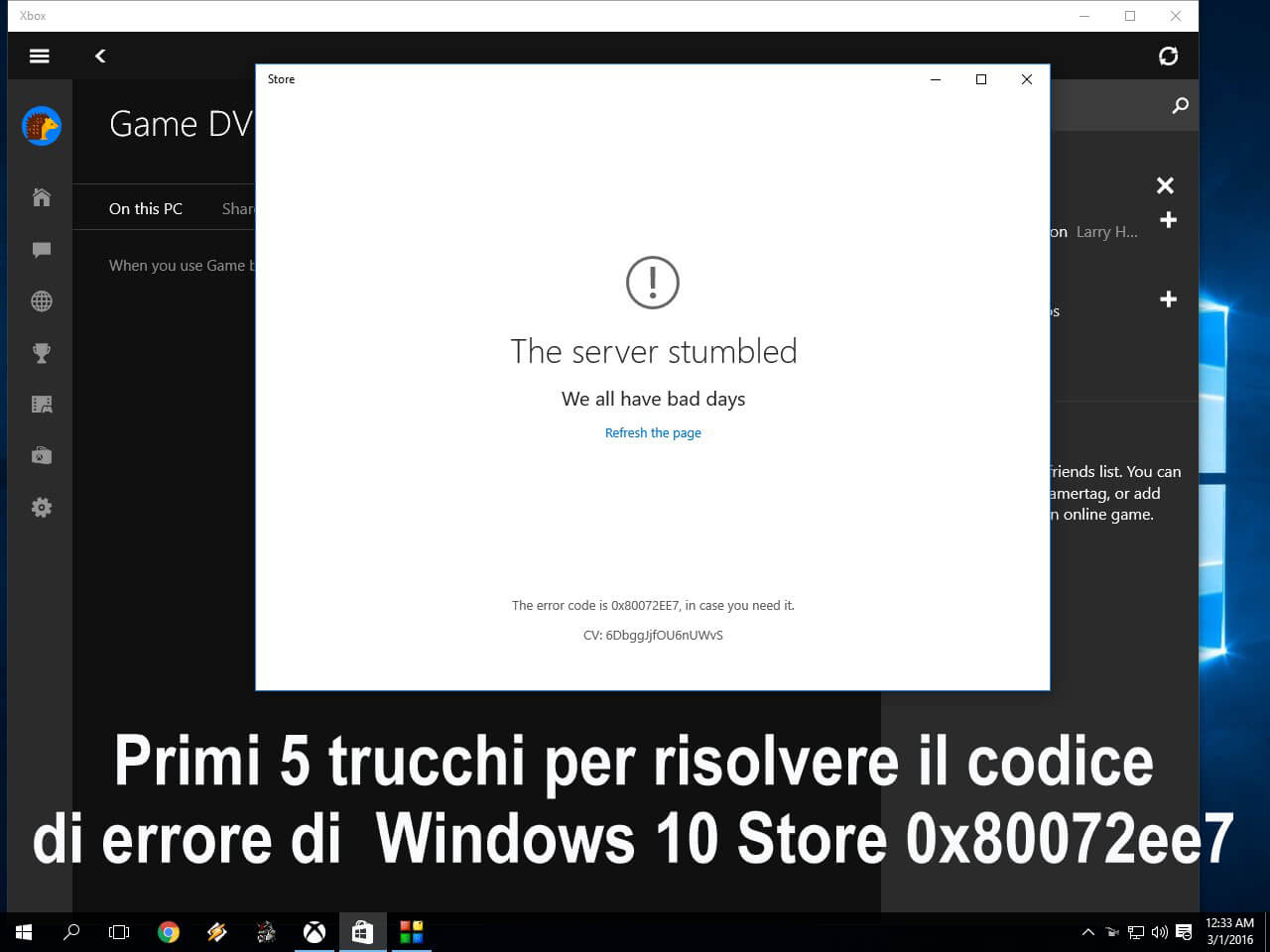
Il tuo sistema Windows sta lanciando il messaggio di errore “Il server è inciampato” o “Non siamo riusciti a connetterci al server” insieme al codice di errore 0X80072EE7?
In caso affermativo, è necessario correggere questo messaggio di errore il prima possibile, poiché se si evita questo problema, è possibile che vengano generati diversi altri problemi.
Il codice di errore 0x80072ee7 è uno dei fastidiosi messaggi di errore che possono interessare ogni versione del sistema Windows come Windows 7, 8, 8.1, Vista e in particolare il sistema operativo Windows 10.
I forum ufficiali Microsoft e altri forum correlati al sistema sono pieni di problemi con il codice errore di Windows 10 Store 0X80072EE7.
Questo problema si verifica in genere dopo l’aggiornamento del PC o del laptop a Windows 10, quando si tenta di aprire Microsoft Windows 10 Store può quindi smettere di funzionare e visualizzare un codice di errore 0X80072EE7 “Il server è inciampato” o “Non è stato possibile connettersi al server” . Questo errore ti impedirà di utilizzare Microsoft Windows Store per scaricare Windows 10 Apps.
A volte, l’archivio di Windows potrebbe visualizzare l’assenza di connessione a Internet mentre il computer è connesso alla rete.
Leggi anche: Come risolvere facilmente eventuali errori DLL in Windows 8, 8.1
Cause del codice di errore 0X80072EE7
Ci sono molte cause che possono attivare il codice di errore;
- File Windows Defender danneggiati o corrotti.
- Installazione errata di file Windows Defender.
- Registro di Windows infetto o corrotto.
- Infezione da virus informatico o malware.
- Driver obsoleti di Windows 10.
- Un problema nella configurazione di rete.
- Registro di Windows danneggiato.
Una volta che il sistema inizia a mostrare l’errore di Windows Store 0x80072ee7, da quel momento potresti iniziare a far fronte a problemi di sistema diversi, come:
- Il programma di apertura di Windows si interrompe.
- Prestazioni lente del PC, richiede molto tempo per rispondere ai comandi dell’utente.
- Sistema di congelamento.
- Impossibile aggiornare Windows.
- Impossibile installare o disinstallare le app desiderate.
- Possono apparire anche errori BSoD
Metodi per correggere WINDOWS STORE ERROR CODE 0X80072EE7
Non importa quali sono le cause e in che modo questo errore sta influenzando il tuo sistema, ora devi occuparti di questo problema e sbarazzarti del codice di errore dell’archivio di Windows il prima possibile.
Alcune delle correzioni testate sono fornite di seguito con passaggi completi, applicandole una ad una per correggere l’errore 0x80072ee7 windows 10.
# 1: Esegui SFC sul tuo PC / Laptop
Questo è uno dei metodi essenziali per risolvere qualsiasi problema relativo al sistema Windows.
- Aprire il prompt dei comandi con privilegio di amministratore, per fare ciò fare clic sul pulsante Start e digitare “Comando” nella casella di ricerca.
- Selezionare il prompt dei comandi dal risultato della ricerca e aprirlo con privilegio di amministratore.
- Ora, è necessario eseguire SFC. Per fare ciò, digitare “SCF / scannow” e premere il tasto Invio.
Questo comando impiegherà del tempo per eseguire e correggere i file di sistema.
# 2: Prova a ri-registrazione di Windows Store
Secondo alcuni utenti, la registrazione del pacchetto Windows Store diventa una soluzione efficace e risolve l’errore Windows Store 0X80072EE7.
- Apri di nuovo il prompt dei comandi.
- Digita il cmd nella casella di ricerca.
- Selezionare Prompt dei comandi ed Esegui come amministratore.
- Dopo di ciò, eseguire il seguente comando di PowerShell:
PowerShell -ExecutionPolicy Unrestricted -Command “& {$ manifest = (Get-AppxPackage Microsoft.WindowsStore) .InstallLocation + ‘\ AppxManifest.xml’; Add-AppxPackage -DisableDevelopmentMode -Register $ manifest} “
- Questo comando richiederà anche del tempo per registrare l’archivio di Windows.
- Una volta completato, chiudere il prompt dei comandi e riavviare il sistema.
# 3: Elimina le voci IP statiche dal file hosts
L’IP statico può essere aggiunto da diversi programmi come acceleratori DNS, acceleratori Web, utilità di memorizzazione nella cache DNS. Ciò è dovuto al file host per l’aggiornamento di Windows o l’aggiornamento di Microsoft e quindi l’aggiornamento di Windows non è riuscito.
Per superare questo problema, puoi scegliere la soluzione automatica o scegliere i passaggi manuali:
Devi scaricare la semplice correzione da (https://support.microsoft.com/en-in/kb/883821) e seguire semplicemente le istruzioni sullo schermo.
Soluzione manuale:
- Passare a C: \ Windows \ system32 \ drivers \ ecc
- Apri il file HOSTS con il Blocco note
- Se il file HOSTS contiene un indirizzo IP statico associato a Windows Update o Microsoft Update, rendere le voci commentate aggiungendo # all’inizio della riga. Oppure puoi anche cancellare quelle entits e salvare le modifiche nel file HOSTS.
4: verificare la presenza di errori di rete per Windows 10 Store Error Code 0X80072EE7
- Nell’area di notifica, verrà visualizzata l’icona di rete, fare clic con il pulsante destro del mouse sull’icona e selezionare “Apri Centro connessioni di rete e condivisione”.
- Scegli la rete attualmente in uso e seleziona Proprietà.
- Scorrere verso il basso per trovare “Protocollo Internet versione 4 (TCP / IPv4)” e fare doppio clic su di esso.
- Selezionare Usa i seguenti indirizzi Server DNS nella scheda Generale.
- Ora è necessario impostare il server DNS preferito su 8.8.8.8 e Server DNS alternativo su 8.8.4.4.
- Fare clic su OK per salvare le modifiche.
5: Attivare l’opzione “Rileva automaticamente impostazioni” in Proprietà Internet
- Premere Windows + Rkey contemporaneamente per aprire la finestra di dialogo di esecuzione. Nella casella digita inetcpl.cpl e premi il tasto invio.
- Dopo di ciò, apparirà una finestra, fare clic sulla scheda Connessioni, quindi fare clic su Impostazioni LAN
- A questo punto, selezionare la casella Rileva automaticamente impostazioni e fare clic su OK.
- Riavviare il sistema.
Conclusione
Tutti i metodi sopra discussi sono completamente testati, ho citato 5 soluzioni perché non c’è alcun motivo specifico dietro l’errore 0x80072ee7 dell’errore di Windows Store.
Ecco perché è necessario applicare tutti i trucchi dati uno per uno e verificare il problema dopo aver applicato ogni trucco.
Una volta risolto il problema, si consiglia anche di eseguire la scansione del PC con uno Scanner degli errori PC professionale. Questo strumento analizza e ripara tutti i tipi di problemi interni relativi a cose diverse come database di registro, file DLL, file di sistema, driver di sistema e altro.
Hardeep has always been a Windows lover ever since she got her hands on her first Windows XP PC. She has always been enthusiastic about technological stuff, especially Artificial Intelligence (AI) computing. Before joining PC Error Fix, she worked as a freelancer and worked on numerous technical projects.